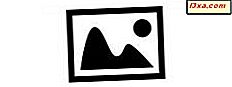
Desværre giver Windows Photo Gallery ikke indbygget support til visning af RAW-fotos, der er oprettet med moderne digitale fotokameraer. Når du prøver at se eller redigere sådanne billeder, får du også fejl med underlige koder som 0x88982f61. Hvis du har et RAW-billede med digitalkamera, skal du læse denne vejledning for at lære at se dem i Windows Photo Gallery .
Problemet: Ingen billedfremvisning og fejlkode 0x88982f61
Når du ser RAW-billeder i Windows Stifinder (f.eks. Nikon bruger filtypenavnet .nef ), vises kun miniaturebilledet i forbindelse med Windows Fotogalleri og ikke et eksempel på billederne, som det, der vises for mere almindelige filtyper (.jpg, . png, .bmp).

Når du åbner billedet, bliver du fortalt, at du skal lave en .jpeg- kopi af det for at kunne redigere dette billede.

Så, hvis du går til menuen Filer og klikker på Opret en kopi, vises en fejlmeddelelse.

Det står: "En fejl forhindrer Photo Gallery i at gemme dette billede. Fejlkode: 0x88982f61" .

Også vinduet i Windows Fotogalleri, hvor billedet skulle vises, siger: "Fotogalleri kan ikke åbne dette billede eller video. Dette filformat understøttes ikke, eller du har ikke de seneste opdateringer til Fotogalleri" .

Løsningen: Installer Microsoft Camera Codec Pack
Gå til denne side: Download: Microsoft Camera Codec Pack. Download den korrekte version til dit operativsystem (32-bit eller 64-bit) og installer den. En omstart kan være påkrævet.
Når du er færdig, vil du se den første ændring i Windows Stifinder . Nu, i stedet for at Windows Fotogalleri- miniaturebilledet vises for hvert billede, vil du se et egentligt eksempel på alle RAW-fotos.

Dobbeltklik på et billede, og det åbnes i Windows Fotogalleri .

Du kan dog ikke redigere det i Windows Photo Gallery . Glem ikke at lave en .jpeg kopi af det ved at gå til "File -> Make a copy" . Derefter vil du kunne redigere kopien af RAW-billedet.
Kendt fejl: Når du har installeret Microsoft Camera Codec Pack, bemærkede jeg, at hver gang du åbner et RAW-billede, spørger Windows Photo Gallery dig to gange for at lave en kopi af det for at redigere billedet. For at slippe af med denne dobbelte advarsel skal du markere afkrydsningsfeltet, der siger "Vis ikke denne besked igen", to gange - en gang i hver advarsel. Så vil det aldrig blive vist igen.
Hvilke kameramodeller arbejder med Microsoft Camera Codec Pack
Microsoft Camera Codec Pack understøtter en meget lang liste over enheder. Det fungerer med de nyeste modeller fra alle de største producenter: Canon, Nikon, Sony, Olympus, Pentax, Leica, Konica Minolta, Epson og Panasonic. Den komplette liste over kameramodeller vises her: Download: Microsoft Camera Codec Pack, lige under downloadknapperne.
Konklusion
Desværre gør Windows Photo Gallery et dårligt job til at vejlede brugere om, hvordan du løser problemer med visning af RAW-billeder. Dens fejlmeddelelser er meget uhensigtsmæssige. Heldigvis er installation af Microsoft Camera Codec Pack nemt, gratis og løser dine problemer. Hvis du er på udkig efter mere nyttige vejledninger om brug af Windows Photo Gallery, skal du ikke tjekke anbefalingerne nedenfor.



